Oppitunti 29: tyylien soveltaminen ja muokkaaminen
/p>
Johdanto
tyyli on ennalta määritelty Kirjasintyylin, värin ja koon yhdistelmä, jota voidaan soveltaa mihin tahansa dokumentin tekstiin. Tyylit voivat auttaa asiakirjoja saavuttaa ammattimaisempaa ulkoasua. Voit myös käyttää tyylejä nopeasti muuttaa useita asioita dokumentissa samanaikaisesti.
valinnainen: Lataa harjoitusasiakirja.
katso alla olevalta videolta lisää tyylien käytöstä Wordissa.
tyylin soveltamiseksi:
- valitse muotoiltava teksti tai aseta kursori rivin alkuun.
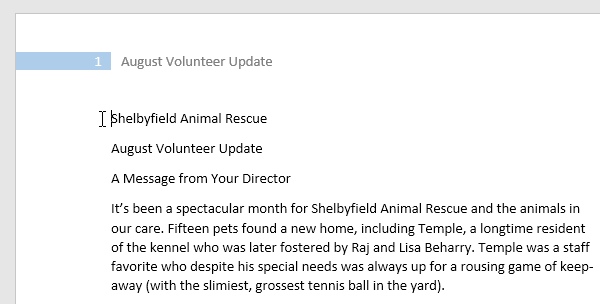
- Styles-ryhmässä Koti-välilehdellä, napsauta enemmän pudotusnuolta.
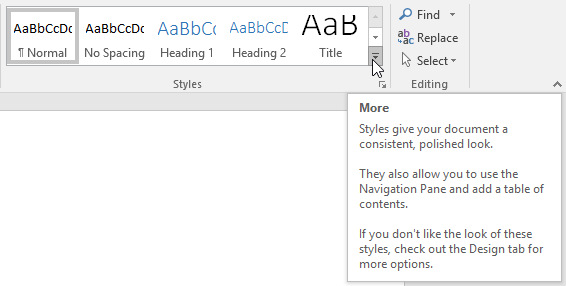
- Valitse haluamasi tyyli pudotusvalikosta.
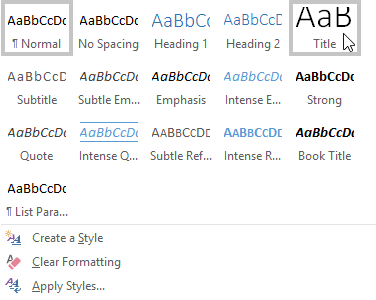
- teksti ilmestyy valitulla tyylillä.
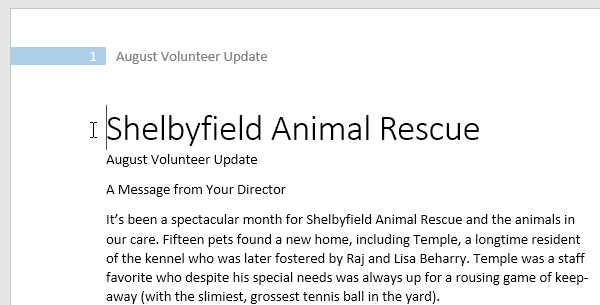
tyylisarjan soveltamiseksi:
Tyylisarjat sisältävät otsikko -, otsikko-ja kappaletyylien yhdistelmän. Tyylisarjojen avulla voit muotoilla kaikki dokumentin elementit kerralla sen sijaan, että muokkaisit jokaista elementtiä erikseen.
- Valitse Muotoilu-välilehdeltä asiakirjan Muotoiluryhmän alasvetonuoli.
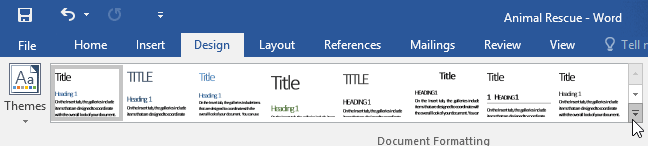
- Valitse haluamasi tyylisarja pudotusvalikosta.
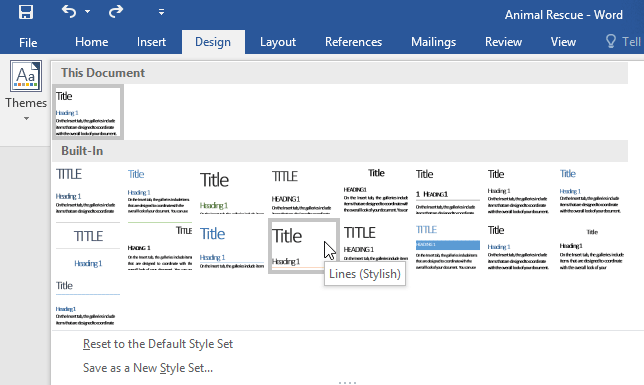
- valittua tyylisarjaa sovelletaan koko asiakirjaan.
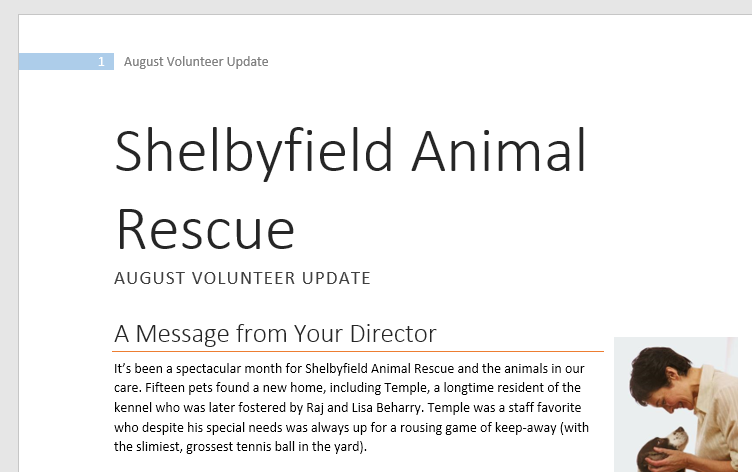
muokataksesi tyyliä:
- Home-välilehden Styles-ryhmässä napsauta hiiren kakkospainikkeella tyyliä, jota haluat muuttaa, ja valitse Muokkaa pudotusvalikosta.
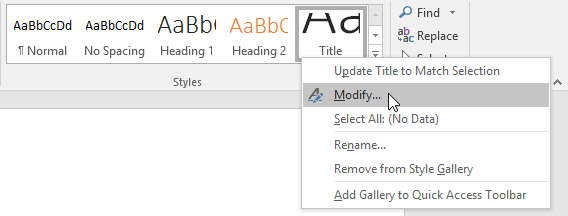
- ilmestyy valintaikkuna. Tee haluamasi muotoilumuutokset, kuten fontin tyyli, koko ja väri. Halutessasi voit myös vaihtaa tyylin nimen. Tallenna muutokset napsauttamalla OK.
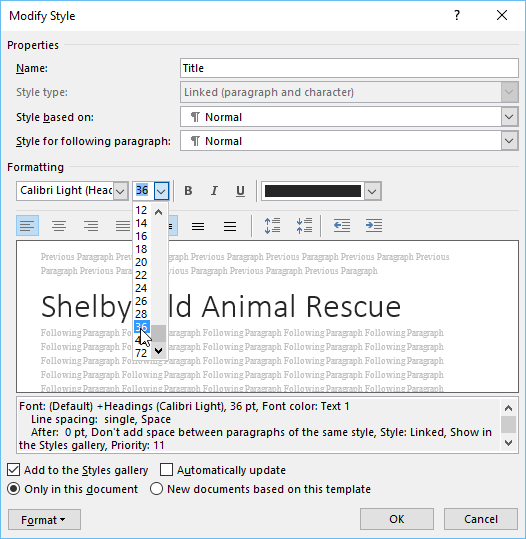
- tyyli muuttuu.
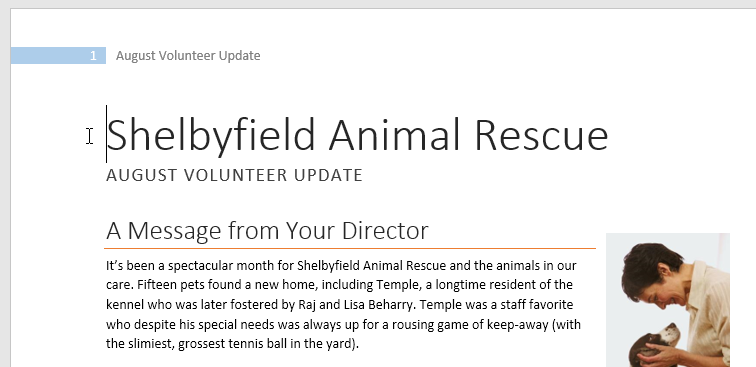
kun tyyliä muokataan, muutetaan jokaista kyseisen tyylin esiintymää dokumentissa. Alla olevassa esimerkissä olemme muokanneet normaalia tyyliä käyttämään suurempaa kirjasinkokoa. Koska molemmat kappaleet käyttävät normaalia tyyliä, ne on päivitetty automaattisesti käyttämään uutta kokoa.
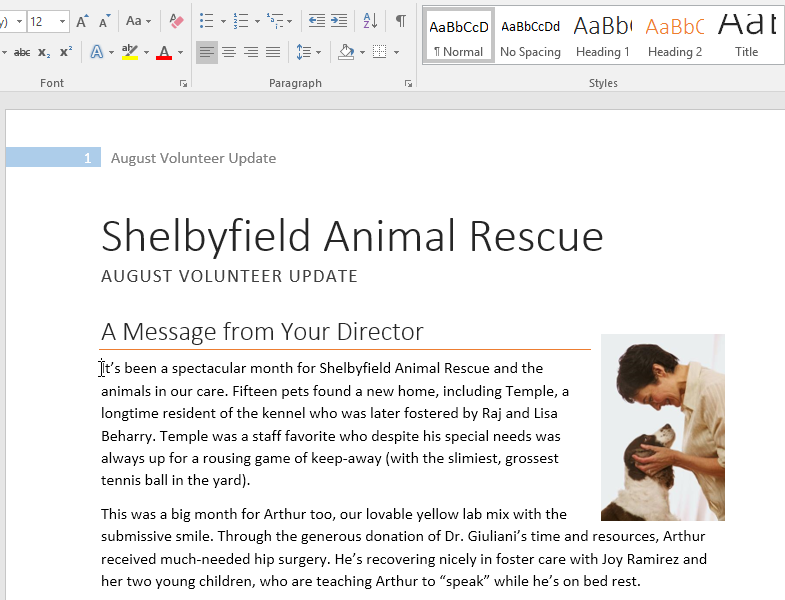
luodaksesi uuden tyylin:
- klikkaa Styles-ryhmän oikeassa alakulmassa olevaa nuolta.
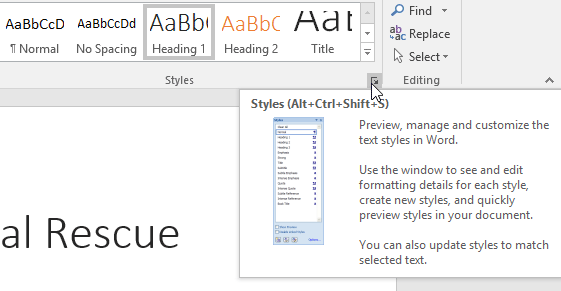
- Styles-tehtäväruudussa näkyy. Valitse uusi tyyli-Painike tehtäväruudun alareunassa.
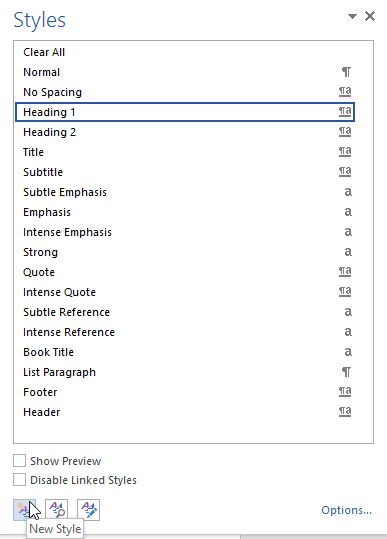
- ilmestyy valintaikkuna. Anna nimi tyylille, valitse haluamasi tekstin muotoilu ja valitse sitten OK.
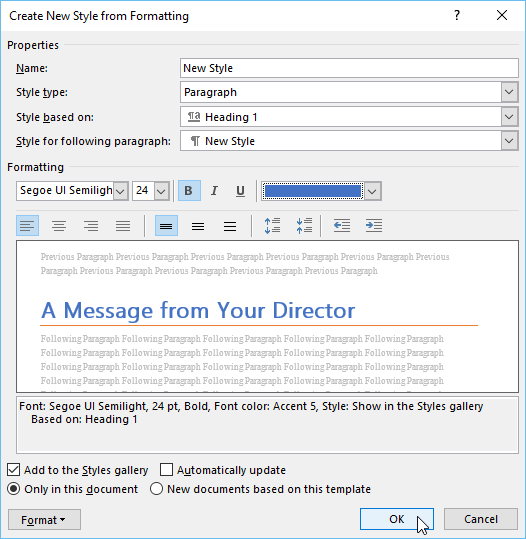
- uutta tyyliä sovelletaan nyt valittuun tekstiin. Se esiintyy myös Styles-ryhmässä.
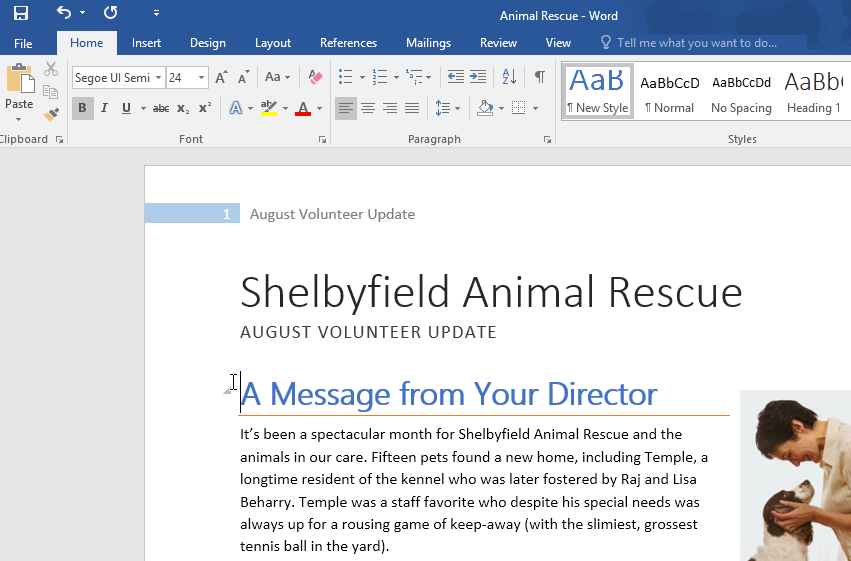
voit myös luoda tyylien avulla sisällysluettelon asiakirjallesi. Jos haluat oppia, tutustu artikkeliimme siitä, miten luoda Sisällysluettelo Microsoft Wordissa.
haaste!
- avaa harjoitusasiakirja. Jos olet jo ladannut harjoitusdokumenttimme, muista ladata uusi kopio klikkaamalla linkkiä uudelleen.
- valitse sivulla 1 Ensimmäinen rivi tekstiä Shelbyfield Animal Rescue ja vaihda tyyli otsikkoon.
- valitse toinen rivi, jossa lukee August volunte Update ja vaihda tyyli otsikkoon 1.
- Valitse kolmas rivi, jossa lukee ohjaajasi viesti ja vaihda tyyli otsakkeeseen 2.
- Vaihda Design-välilehdessä Tyylisetti rennoksi.
- muokkaa normaalia tyyliä niin, että fontti on Cambria ja kirjasinkoko on 14 pt.
- kun olet valmis, asiakirjan ensimmäisen sivun pitäisi näyttää tältä:
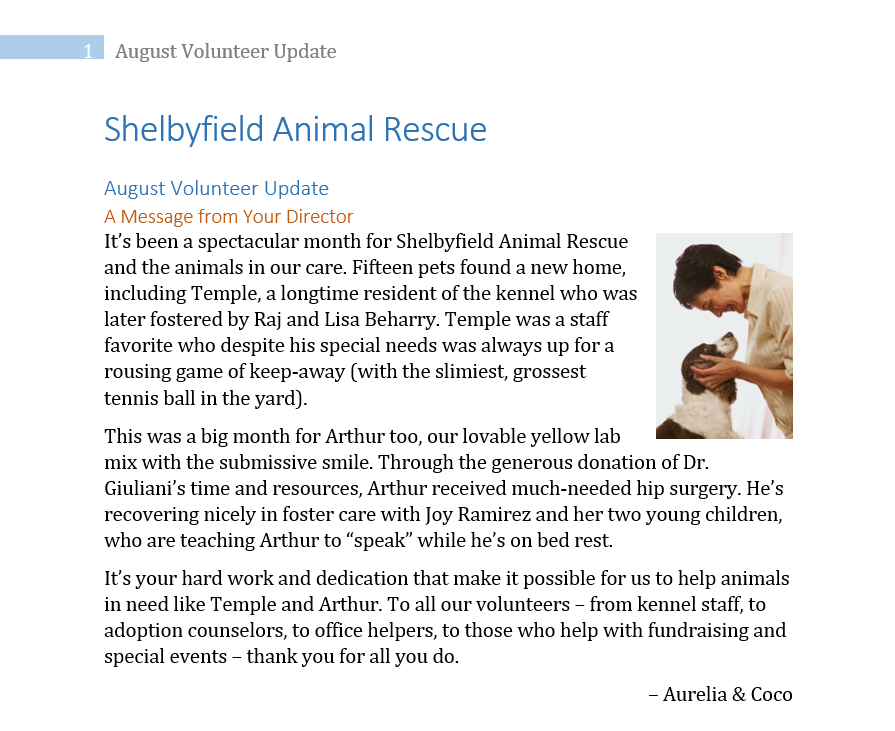
- valinnainen: muokkaa otsikon 3 tyyliä miten haluat. Voit muuttaa fonttia, fontin kokoa, väriä ja paljon muuta. Tämä otsikko näkyy koko asiakirjassa, joten yritä valita muotoilu, joka täydentää kehon tekstiä.
/en/word2016 / mail-merge / content /